안드로이드 스마트폰을 사용하다 보면 플레이스토어에 문제가 생겨 앱을 다운로드하거나 업데이트하기 어려운 상황이 발생할 수 있습니다. 이럴 때 플레이스토어 재설치 방법을 통해 쉽게 문제를 해결할 수 있는데요.
재설치 과정은 생각보다 간단하며 기존 데이터를 유지한 채로 진행할 수 있습니다. 또한, 자신이 사용하는 기기에 맞는 버전으로 쉽게 변경이 가능한데요. 최신형 기기를 사용하지 않는 분들에게도 큰 도움이 됩니다.
플레이스토어 재설치 방법 순서대로 따라하기.
(1) 플레이스토어 APK 사이트
구글 플레이스토어가 정상적으로 작동하지 않는 상황이 발생했을 때는 APK를 통한 재설치를 진행하면 됩니다. APKMirror라는 신뢰할 수 있는 사이트에서 필요한 파일을 안전하게 구할 수 있어요. 이는 안드로이드 사용자들 사이에서도 널리 알려진 해결책 중 하나입니다. 그럼 공식 홈페이지에 접속해 주세요.

(2) 플레이스토어 찾기
APKMirror 사이트는 플레이스토어 외에도 수많은 앱에 관련된 파일을 체계적으로 제공하고 있습니다. 사이트 우측 상단의 검색창에 google play store를 입력하면 원하는 파일을 쉽게 찾을 수 있어요. 검색 결과는 날짜순으로 정렬되어 있어 찾고자 하는 버전을 쉽게 확인할 수 있습니다. 또는 저처럼 메인화면에 있는 리스트에서 플레이스토어 재설치 파일을 찾아도 됩니다. 많은 사람들이 찾는 것이기 때문에 "Popular In Last 30 Days" 목록에서 상위권에 위치하고 있습니다.
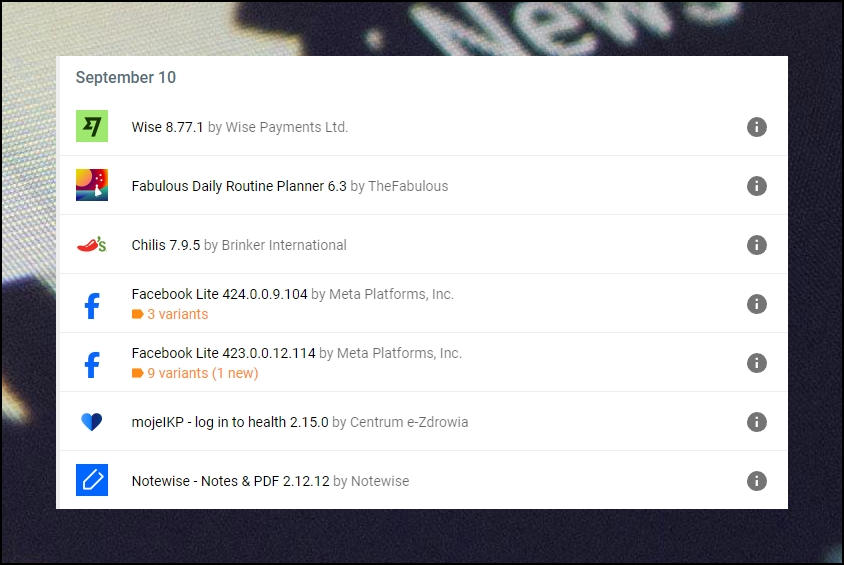
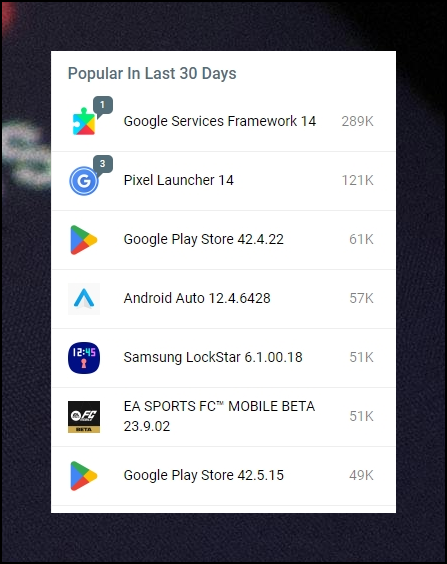
(3) 버전 선택의 중요성
동일한 앱이라도 다양한 버전이 존재하기 때문에 신중한 선택이 필요해요. 최신 버전보다는 이전 버전을 추천하는데요. 이는 기기와의 호환성 문제를 예방할 수 있기 때문입니다. 특히 구형 기기를 사용하는 경우에는 이전 버전이 더 안정적으로 작동하는 경우가 많아요.

(4) 기기 호환성 체크하기
선택한 APK에 대한 최소 요구사양을 반드시 확인해주세요. 기기의 안드로이드 OS 버전은 설정의 정보 탭에서 쉽게 확인할 수 있습니다. 이 과정을 통해 재설치 가능 여부를 미리 파악하면 불필요한 시행착오를 줄일 수 있어요. 호환성 문제가 일어나는 것을 방지하는 것이 중요합니다.

(5) APK 내려받기
DOWNLOAD APK 버튼을 클릭하여 컴퓨터에 플레이스토어 재설치 파일을 저장할 수 있어요. 다운로드 속도는 인터넷 환경에 따라 다를 수 있으니 안정적인 연결 상태에서 진행하는 것이 좋습니다.

(6) 스마트폰으로 이동
APK는 안드로이드 전용 재설치 파일이므로 컴퓨터에서는 실행이 불가능합니다. USB 케이블이나 무선 파일 전송 도구를 활용하여 스마트폰과 컴퓨터를 연결한 후 파일을 옮겨주세요.

(7) 관리자 앱을 이용하기
대부분의 안드로이드 기기에는 기본적으로 파일관리자 앱이 갖추어져 있습니다. 제조사마다 다른 이름을 사용하지만, 윈도우의 내 컴퓨터와 유사한 역할을 하는 이 앱으로 인스톨 진행을 할 수 있어요.

'스마트폰' 카테고리의 다른 글
| LG 컬러링 바꾸는법, 설정 방법 (0) | 2025.05.08 |
|---|---|
| 휴대폰 사진 삭제 복구방법, 무료 프로그램 (0) | 2025.03.20 |
| 휴대폰 컬러링 설정하는 방법 (0) | 2025.02.26 |
| 구글 플레이 스토어 설치 다운로드 (0) | 2025.01.27 |
| 무료 벨소리 다운 받기 (국내, 해외) (0) | 2024.08.12 |
| 모르는 전화번호 검색 및 위치찾기 (0) | 2024.06.19 |
| QR코드 스캔하는 방법 (아이폰, 갤럭시) (0) | 2024.06.12 |
| 벨소리 무료다운받는곳 (최신 인기 음원) (0) | 2024.02.13 |



